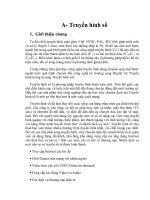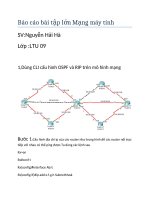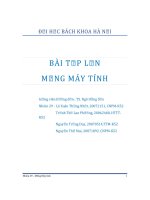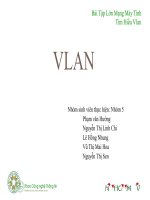báo cáo bài tập lớn mạng máy tính
Bạn đang xem bản rút gọn của tài liệu. Xem và tải ngay bản đầy đủ của tài liệu tại đây (826.05 KB, 34 trang )
Báo cáo bài tập lớn Mạng máy tính
SV:Nguyễn Hải Hà
Lớp :LTU 09
1,Dùng CLI cấu hình OSPF và RIP trên mô hình mạng
Bước 1:Cấu hình địa chỉ ip của các router như trong hình để các router nối trực
tiếp với nhau có thể ping được.Ta dùng các lệnh sau
Rx>en
Rx#conf t
Rx(config)#interface Ab/c
Rx(config-if)#ip add e.f.g.h SubnetMask
Rx(config-if)#no shut
Rx(config-if)#end
Rx#ping m.n.e.q
Ví dụ :Ta ping router 14 đến cổng Se2/0 của router 13
Đã ping thành công,ta chuyển bước 2
Bước 2:Cấu hình RIP cho router 11 và các router bên phải nó(router
12,13,14).Ta dùng các lệnh sau
Ry>en
Ry#conf t
Ry(config)#router rip
Ry(config-router)#network a.b.c.d(các mạng mà router Ry nối trực tiếp đến)
Sau khi cấu hình rip cho các router xong ta ping thử 2 router bất kỳ đến nhau.Ở
đây ta ping router12 đến cổng Fa4/0 của router 13
Ta dùng lênh “show ip route” để kiểm tra bảng định tuyến của route 13
Ta dùng lênh “show ip protocols” để xem thông tin về (các) giao thức định tuyến
mà router 14 đang sử dụng
Bước 3:Cầu hình OSPF cho router11 và các router bên trái của nó(router
8,router 9,router 10).
Ta dùng các lệnh sau:
Rz>en
Rz#conf t
Rz(config)#router ospf 100
Rz(config-router)#network j.k.l.m(các mạng mà Rz nối trực tiếp đến) WildcardMask area 0
Sau khi cấu hình OSPF cho các router , ta ping thử 2 router bất kỳ đến nhau.Ở đây
ta ping router 9 đến cổng Se2/0 của router 10
Ta dùng lênh”show ip route” để kiểm tra bảng định tuyến của route 9
Ta dùng lênh “show ip protocols” để xem thông tin về (các) giao thức định tuyến
mà router 9 đang sử dụng
Bước 5: Cấu hình Redistribute từ OSPF vào RIP và từ RIP sang OSPF trên
Router11
Ta ping thử từ Router8 sang cổng Fa0/0 của Router12
Ta dùng lênh”show ip route” để kiểm tra bảng định tuyến của route 8
N/xét:Router8 không ping thành công sang cổng Fa0/0 của Router12 là vì các
mạng bên trái Router11 có giao thức định tuyến khác với các mạng bên phải
Router11(OSPF và RIP) .Ở bảng định tuyến của router8 ta không thấy các mạng
bên phải router11.Vì vậy muốn các mạng có giao thức định tuyến OSPF kết nối
được với các mạng có giao thức định tuyến RIP ta phải cấu hình Redistribute từ
OSPF vào RIP và từ RIP sang OSPF trên Router11
Ta dùng câu lệnh
R11(config)#router rip
R11(config-router)#redistribute ospf 100 metric 5( Redistribute từ OSPF vào RIP)
R11(config-router)#exit
R11(config)#router ospf 100
R11(config-router)#redistribute rip subnets( redistribute từ RIP sang OSPF)
R11(config-router)#exit
R11(config)#router ospf 100
R11(config-router)#redistribute connected subnets( redistribute các connected
network vào OSPF)
R11(config-router)#exit
R11(config)#router rip
R11(config-router)#redistribute connected(redistribute các connected network
vào RIP)
R11(config-router)#exit
Lúc này tất cả các router đã học được các network của nhau
Ta thử ping từ Router8 đến cổng Se2/0 của Router14
Ta thử ping từ Router14 đến cổng Se3/0 của Router10
Như vậy tất cả các mạng đã thông nhau
Ta dùng lênh”show ip route” để kiểm tra bảng định tuyến của Router8
Ta thấy router 8 đã kết nối đến các mạng bên trái của Router11
Các route từ RIP khi được đưa qua OSPF sẽ được hiểu là một External Link(type2)
Bước 6:Thiết lập chi phí cho đường mạng sử dụng giao thức OSPF như hình
Đầu tiên ta kiểm tra chi phí mặc định của các đường mạng ospf đi qua Router8
bằng lênh “show ip ospf interface”
Tiếp theo ta kiểm tra cách chọn đường đi của Router8 bằng lệnh “show ip route”
N/xet:Ta thấy Router8 chọn đường thông qua mạng 192.168.15.10 cổng Fa0/0 để
đến các mạng khác vì đây là đường có chi phí thấp nhất (=1) như ta đã kiểm tra ở
trên
Bây giờ ta đặt lại chi phí như trong hình đầu tiên.Vì chi phí trên 1 đường mạng
bằng tổng chi phí các cổng tạo nên mạng đó nên ta phải đặt chi phí cho từng cổng
bằng lệnh sau:
Rx>en
Rx#conf t
Rx(config)#int Ab/c
Rx(config-if)#ip ospf cost …(chi phí cần đặt)
Rx(config-if)#exit
Rx(config)#int De/f
Rx(config-if)#ip ospf cost …(chi phí cần đặt)
…
Sau khi đặt lại chi phí ta kiểm tra lại cách chọn đường của Router8 bằng “show ip
route”
N/xét:Sau khi đặt lại chi phí ta thấy cách chọn đường của Router8 đã khác,nó luôn
chọn những đường có chi phí thấp nhất.
Giả sử ta tắt cổng Serial3/0 của Router8 rồi kiểm tra lại cách chọn đường
N/xét:Router8 vẫn không chọn đường qua cổng Fa0/0 mà chọn qua cổng Se2/0
bởi đường qua cổng Se2/0 có chi phí thấp hơn (20 so với 100 của cổng Fa0/0)
Bước 7:Tìm hiểu cách chọn đường của Router sử dụng giao thức RIP
Ta kiểm tra bảng định tuyến của Router13
N/xét:Router13 chọn các đường đi qua ít Router nhất để tới các mạng.Ví dụ để tới
mạng 192.168.15.0 , Router 13 đã chọn đường qua Router 11 chứ không chọn
đường qua Router14 rồi mới qua Router 11
Kết luận:Router được định tuyến OSPF chọn đường đi có chi phí thấp nhất để tới
các mạng khác,Router được đinh tuyến RIP chọn đương đi qua ít Router nhất để
tới các mạng khác
2.Cấu hình VLAN,Access-list,NAT,PAT,STP trên mô hình
Giả sử 1 công ty có 3 bộ phận là kỹ thuật,kế toán , marketing .
Để kết nối các máy tính trong một bộ phận với nhau thì ta có
thể lắp cho mỗi bộ phận 1 switch điều đó nghĩa là để kết nối
các máy trong công ty cần tới 3 switch. Rõ ràng cách làm trên là
rất tốn kém mà lại không thể tận dụng được hết số cổng (port)
vốn có của một switch. Chính vì lẽ đó, giải pháp VLAN ra đời
nhằm giải quyết vấn đề trên một cách đơn giản mà vẫn tiết
kiệm được tài nguyên.
Yêu cầu 1:
-Thiết lập VLAN riêng của từng bộ phận sao cho các VLAN có
thể ping được tới nhau
Bước 1:Chuẩn bị
Vlan2:KyThuat Subnet : 192.168.2.0 /24
KyThuat1: 192.168.2.11
KyThuat2: 192.168.2.12
Vlan3 : KeToan Subnet: 192.168.3.0/24
KeToan1: 192.168.3.11
KeToan2: 192.168.3.12
Vlan 4: Marketing Subnet : 192.168.4.0/24
Marketing1: 192.168.4.11
Marketing2: 192.168.4.12
Router 1 Subinterface vlan2:192.168.2.1
Subinterface vlan3:192.168.3.1
Subinterface vlan4:192.168.4.1
Thiêt bị Vlan Interface
PC Switch Switch
interface
Switch Router
KyThuat1 Switch2 Fa0/1 2 Fa0/7 Fa0/0
(fa0/0.2)
(fa0/0.3)
(fa0/0.4)
KyThuat2 Switch2 Fa0/2 2
KeToan1 Switch2 Fa0/3 3
KeToan2 Switch2 Fa0/4 3
Marketing1 Switch2 Fa0/6 4
Marketing2 Switch2 Fa0/7 4
Bước 2:Tạo VLAN trên switch
Switch>enable
Switch#conf t
Switch(config)#vlan 2
Switch(config-vlan)#name KyThuat
Switch(config-vlan)#exit
Switch(config)#vlan 3
Switch(config-vlan)#name KeToan
Switch(config-vlan)#exit
Switch(config)#vlan 4
Switch(config-vlan)#name Marketing
Switch(config-vlan)#exit
Cấu hình interface VLAN
Switch(config)#interface vlan 2
Switch(config-if)#ip address 192.168.2.100 255.255.255.0 // ip quản trị VLAN 2
Switch(config-if)#no shut // kích hoạt interface VLAN2
Switch(config-if)#exit
Switch(config)#interface vlan 3
Switch(config-if)#ip address 192.168.3.100 255.255.255.0 // ip quản trị VLAN 3
Switch(config-if)#no shut // kích hoạt interface VLAN3
Switch(config-if)#exit
Switch(config)#interface vlan 4
Switch(config-if)#ip address 192.168.4.100 255.255.255.0 // ip quản trị VLAN 4
Switch(config-if)#no shut // kích hoạt interface VLAN4
Switch(config-if)#exit
Bước 3: Gán VLAN cho từng interface
Ở bước này ta sẽ gán VLAN cho từng interface để PC kết nối với interface đó có
thể gia nhập VLAN mong muốn
VD:Muốn PC KyThuat1 và KyThuat2 gia nhập vào VLAN KyThuat , ta sẽ gán VLAN 2
cho interface Fa0/1 và Fa0/2 . Ta dùng lệnh sau:
Switch(config)#interface range fa0/1-2
Switch(config-if-range)#switchport mode access (Mỗi device kết nối tới 1 VLAN
cần 1 đường dẫn)
Switch(config-if-range)#switchport access vlan 2 (Gán các interface cho VLAN2)
Switch(config-if-range)#exit
Các interface khác ta làm tương tự.Ta kiểm tra bảng VLAN bằng lệnh “show vlan
brief”
Như vậy các VLAN đã được gán vào interface thích hợp
Bước 4:Tạo đường trunk cho kết nối từ switch đến router
Switch(config)#interface fa0/7
Switch(config)#switchport mode trunk (thiết lập đương trunk với router
Bước 5:Cấu hình sub-interface của router cho phép các VLAN kết nối tới router
-Đầu tiên bật interface kết nối với switch
Router>enable
Router#conf t
Router(config)#int fa0/0
Router(config-if)#no shut
Router(config-if)#exit
-Cấu hình sub-interface của interface fa0/0 để cho phép các VLAN kết nối tới
router
VD:Cho phép VLAN 2 kết nối tới router
Router(config)#interface fa0/0.2
Router(config-subif)#encapsulation dot1Q 2 (Gán sub-interface fa0/0.2 cho
VLAN2)
Router(config-subif)#ip add 192.168.2.1 255.255.255.0 (Thiết lập ip và sm cho
sub-interface fa0/0.2)
Router(config-subif)#no shut
Router(config-subif)#exit
Các sub-interface khác ta cấu hình tương tự.Kiểm tra bảng interface của router
bằng lênh “show ip interface brief”
Như vậy các sub-interface đã được bật và gán IP thích hợp
Bước 6:Đặt IP cho các PC như bước chuẩn bị và ping thử giữa 2 PC cùng VLAN
và khác VLAN
Ngoài đặt IP ,ta cũng cấu hình địa chỉ gateway cho các PC theo những VLAN tương
ứng
KyThuat1,KyThuat2:192.168.2.1
KeToan1,KeToan2:192.168.3.1
Marketing1,Marketing2:192.168.4.1
Ta ping thử các PC trong cùng 1 VLAN
VD:Ping từ PC KeToan1 đến PC KeToan2
Ping các PC khác VLAN
VD:Ping từ PC Marketing2 đến PC KyThuat2
Như vậy tất cả các PC trong cùng 1 VLAN hoặc khác VLAN đều đã kết nối với nhau
Yêu cầu 2:Vì một lý do nào đấy chỉ cho phép VLAN KyThuat sử
dụng các dich vụ DNS,HTTP,FTP,Email của server công ty
Bước 1:Cấu hình giao thức định tuyến RIP cho các Router để các PC kết nối
được đến server công ty và ngược lại
VD: Cấu hình RIP cho Router1
Router1(config)#router rip
Router1(config-router)#network 192.168.2.0
Router1(config-router)#network 192.168.3.0
Router1(config-router)#network 192.168.4.0
Router1(config-router)#network 192.168.10.0
Sau khi cấu hinh Rip ta ping thử từ PC đến Server
Ping từ Server đến PC
Như vậy các PC và Server đã thông nhau
Bước 2:Tạo Access-list
Router1(config)#access-list 101 permit tcp 192.168.2.0 0.0.0.255 host
192.168.25.1 eq 80(cho phép VLAN2 dùng d/vụ HTTP của server)
Router1(config)#access-list 101 permit tcp 192.168.2.0 0.0.0.255 host
192.168.25.1 eq 53(cho phép VLAN2 dùng d/vụ DNS của server)
Router1(config)#access-list 101 permit tcp 192.168.2.0 0.0.0.255 host
192.168.25.1 eq 25(cho phép VLAN2 dùng d/vụ Email của server)
Router1(config)#access-list 101 permit tcp 192.168.2.0 0.0.0.255 host
192.168.25.1 eq 21(cho phép VLAN2 dùng d/vụ FTP của server)
Router1(config)#access-list 101 deny ip any any (cấm các VLAN khác dùng các
d/vụ của server)
Bước 3:Gán access-list này theo chiều out của se2/0 trên Router1
Router(config)#int se2/0
Router(config-if)#ip access-group 101 out
Router(config-if)#exit
Bước 4:Kiểm tra
Vào PC Marketing1 thuộc VLAN 4 truy cập web theo địa chỉ IP của server
Ta thấy PC Marketing1 không sử dụng được dịch vụ http của server công ty
Vào PC KyThuat1 thuộc VLAN 2 truy cập web theo địa chỉ IP của server
Ta thấy PC KyThuat sử dụng được dịch vụ http của server công ty
Yêu cầu 3:Cấu hình NAT static cho server của công ty ,PAT cho
các VLAN để đi ra mạng ngoài
1.Cấu hình NAT static cho server của công ty
Bước 1:Cấu hình trên Router ISP
Router>en
Router#conf t
Router(config)#hostname ISP
ISP(config)#interface se2/0